「ブログを作ってお小遣いを稼ぎたい」
「でもどうやって始めていいかわからない」
そんなあなたのお悩みを解決いたします!
誰でもこの記事を見ればWordPressでブログを始められるように、わかりやすく解説していこうと思います。
では早速やっていきましょう。
手順
- ドメインを取得する
- サーバーをレンタルする
- ドメインとサーバーを紐づけする
- WordPressをインストールする
1. ドメインを取得する
ドメインとはインターネット上の住所みたいなものです。

〇〇〇.comや△△△.netってやつですね。
ドメインは住所と同じなので重複しません。
唯一無二のあなただけのドメイン作ることができます。
ドメイン取得は「お名前.com」で簡単にできます。
ドメイン取るならお名前.com←をクリックして手続きを始めましょう。

サイトに飛んだら画像付きで解説していきますね!
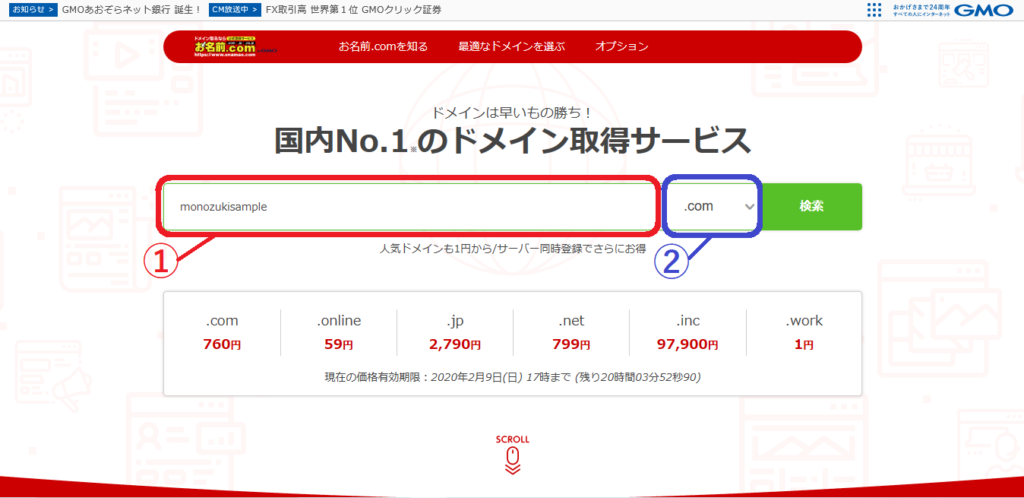
こんな画面に飛んだと思います。
① 希望するドメイン名を入力します。
② 末尾部を決めます。特にこだわりがなければ「.com」でOKです。
そこまでできましたら「検索」をクリックしてください。
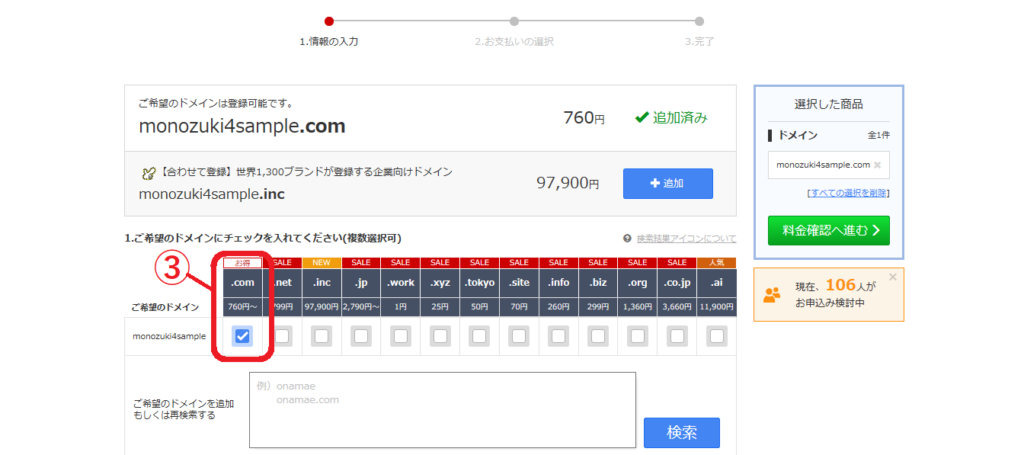
③ 「.com」であることを確認して下へスクロールしてください。
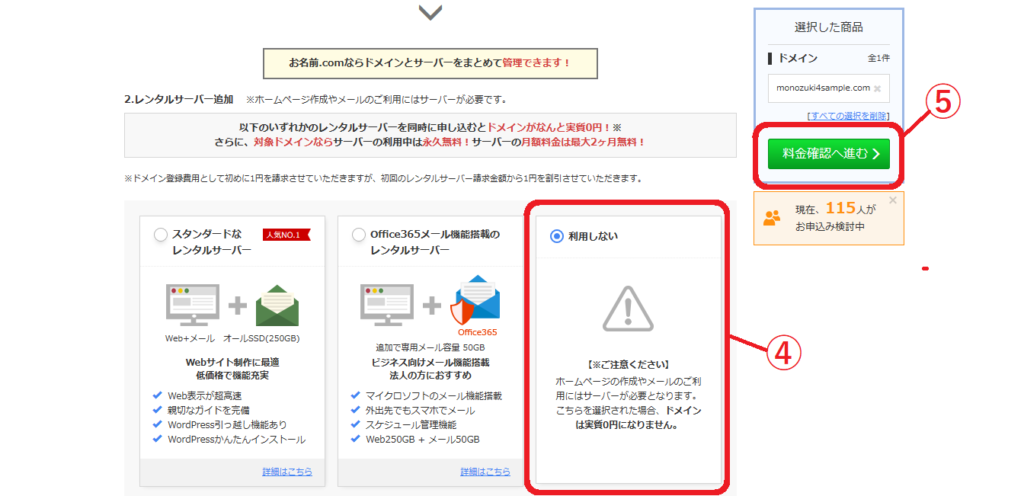
④ 「利用しない」にチェックが入っていることを確認してください。
⑤ 「料金確認に進む」をクリックします。
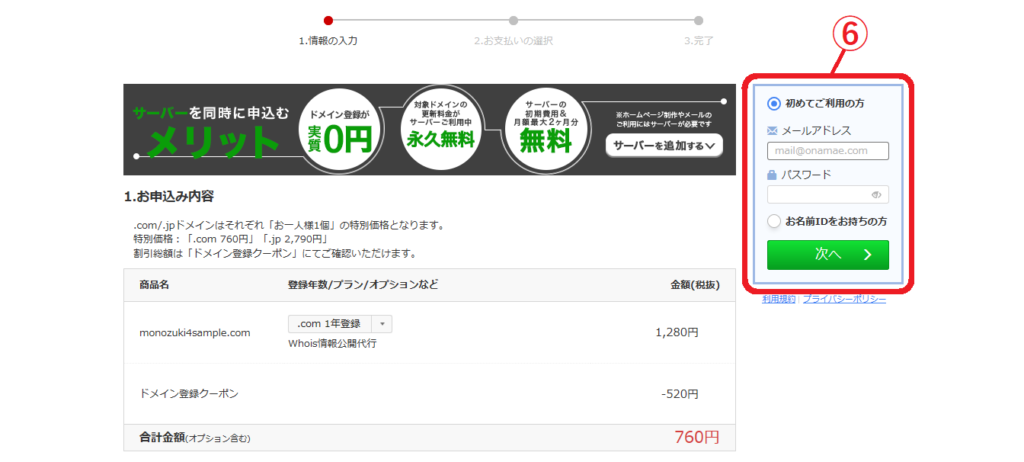
⑥ メールアドレスとパスワードを入力して「次へ」をクリックします。
(好きなパスワードを決めて入力)
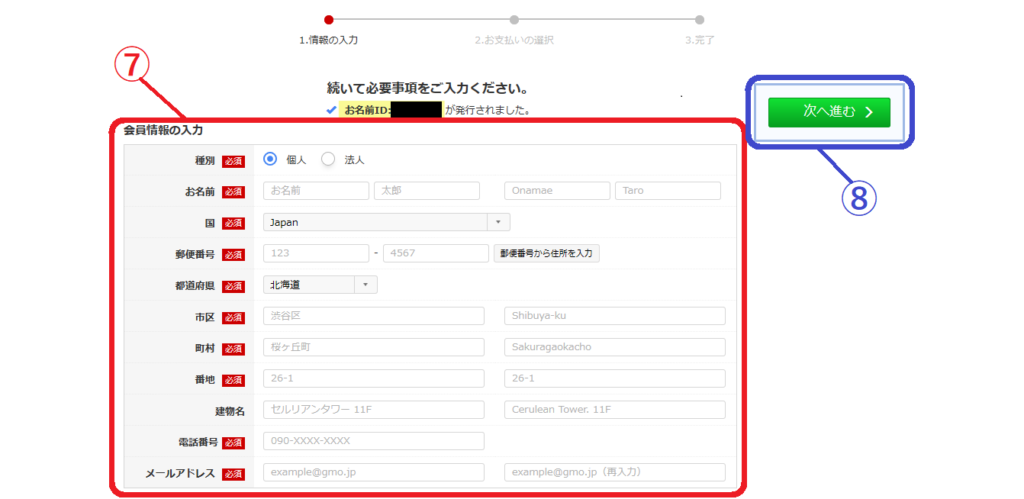
⑦ 会員情報の入力をします。
⑧ 入力が終了したら「次へ進む」をクリックします。
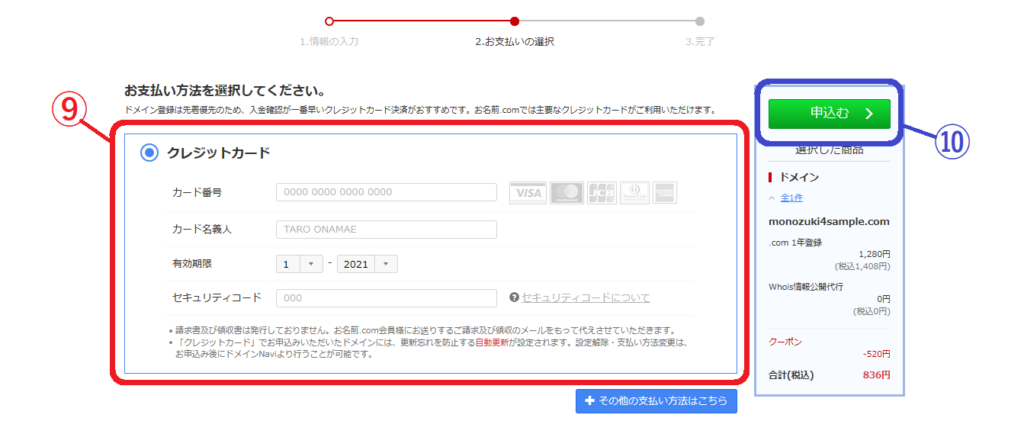
⑨ クレジットカードの情報を入力します。
(支払いはクレジットカードがオススメです。)
⑩ すべての入力が完了したら「申込む」をクリックします。
ここまで済ませると⑥で入力したメールアドレスにメールが届きます。
内容に間違いがないか確認し、そのメールは大切に保管しましょう。
これでドメイン取得は完了です!

お疲れ様です!
次はサーバーをレンタルしましょう!
サーバーをレンタルする
サーバーとはインターネット上の土地みたいなものです。
ドメイン(住所)があってもサーバー(土地)が無ければブログは作れません。
サーバーは「エックスサーバー」がオススメです。
エックスサーバー ←をクリックして手続きを始めましょう。

それでは順番にいってみましょう!
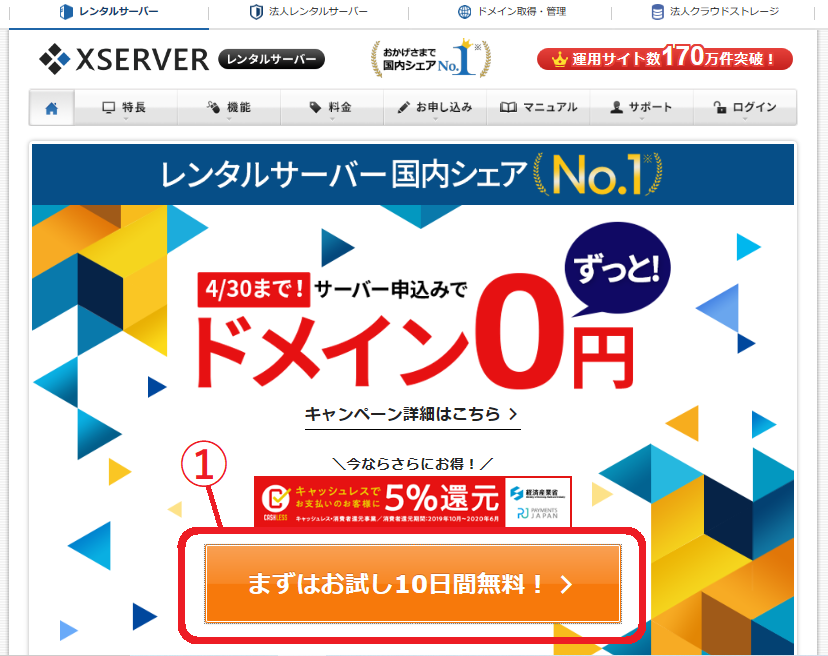
① 「まずはお試し10日間無料!」をクリックします。

② 「10日間無料お試し 新規お申込み」をクリックします。
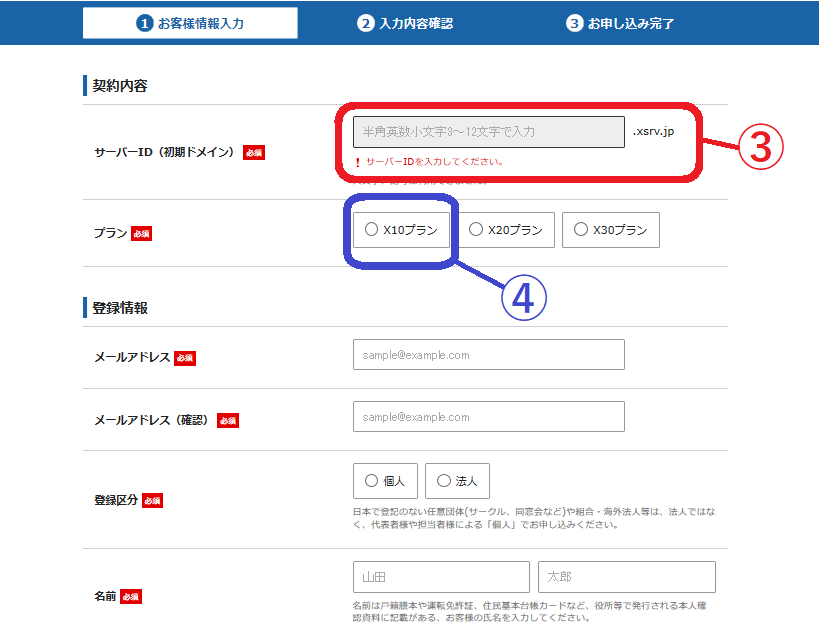
③ サーバーIDを決めて入力します。
( お名前.comですでにドメインは取得していますので、ここで作るドメインはただのアカウントという解釈でOKです)
④ プランは「X10プラン」がオススメです。
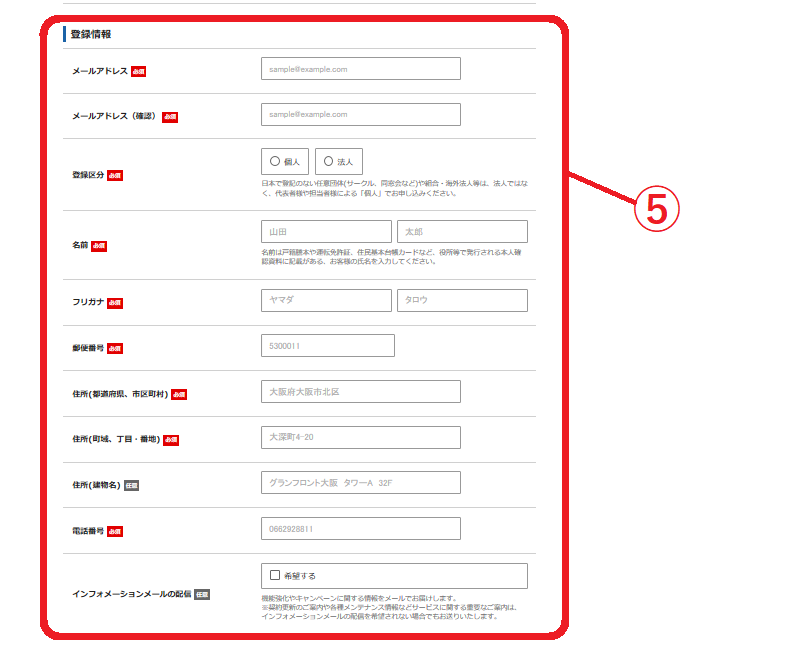
⑤ 登録情報を入力します。
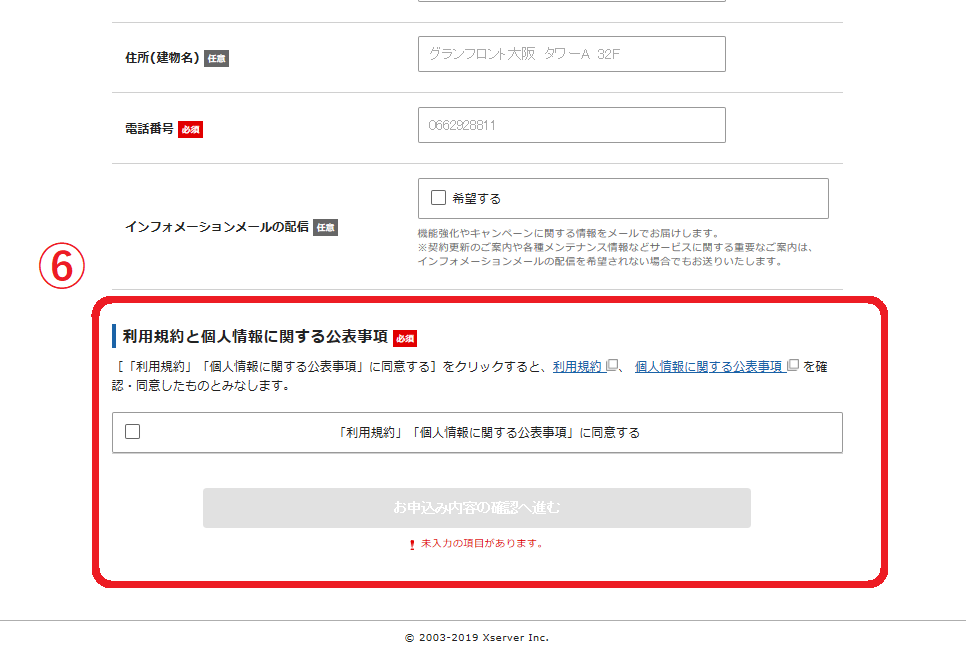
⑥ 「利用規約」にチェックを入れ「お申込み内容の確認へ進む」をクリックします。
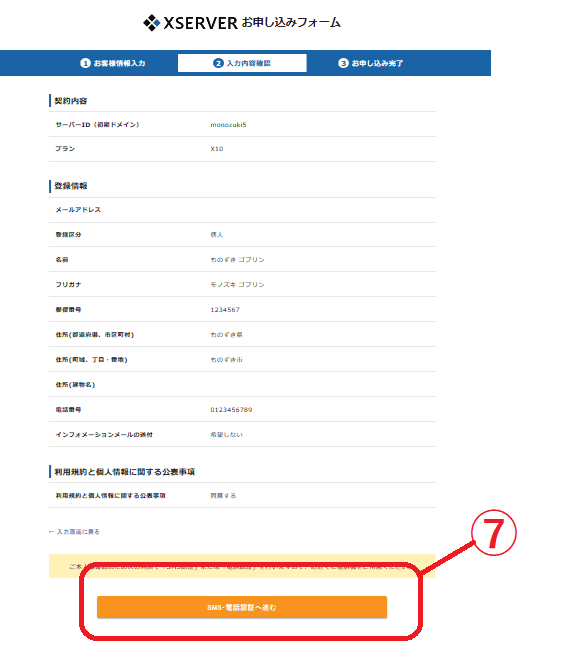
⑦ 入力内容を確認し間違いがなければ「SMS・電話保証へ進む」をクリックします。
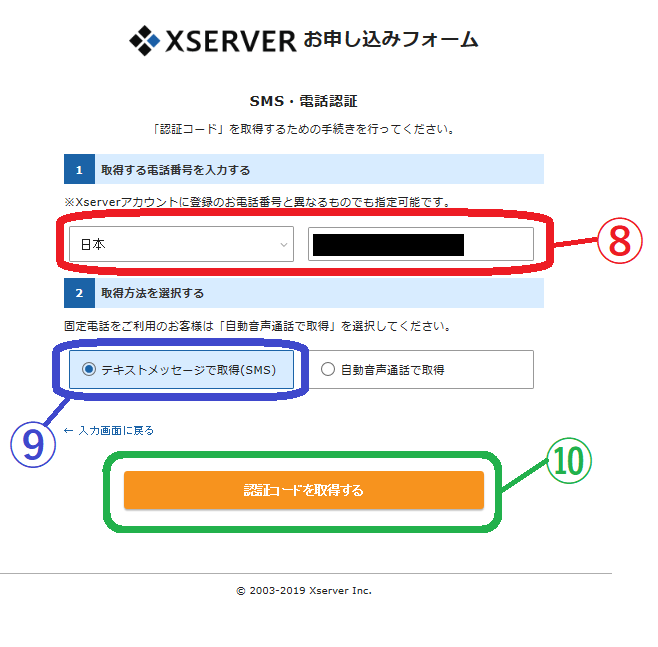
⑧ 枠内が日本になっていて自分の携帯番号に間違いがないか確認してください。
⑨ テキストメッセージで取得(SMS)にチェックを入れます。
⑩ 上記2点がOKでしたら「認証コードを取得する」をクリックしてください。
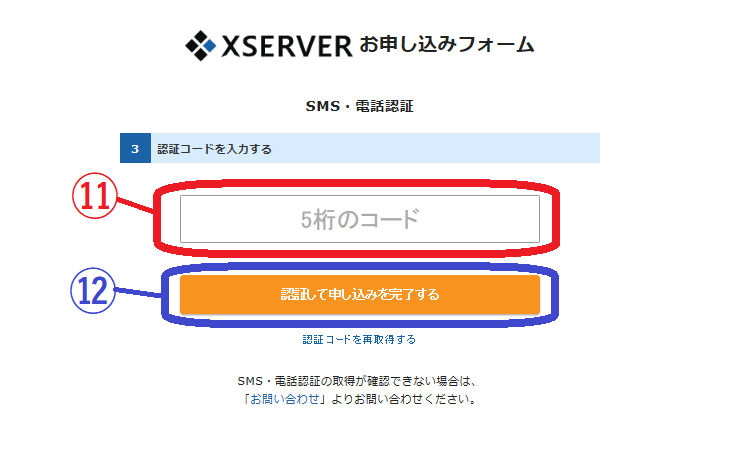
⑪ SMSが届いたら「5桁のコード」を入力します。
⑫ 入力後「認証して申し込みを完了する」をクリックします。
登録したメールアドレスにID・パスワードなどの大切な情報が書かれたメールが届きますので、大切に保管してください。
これでサーバーレンタルも完了です!

順調でしょうか!
それでは次へ進みましょう。
ドメインとサーバーを紐づけする
実際に私が参考にさせてもらったブログがありますので、こちらをご覧ください。(丸投げ)
お名前.comで取得したドメインをエックスサーバーで使うための設定方法

要するにこういうことですね。
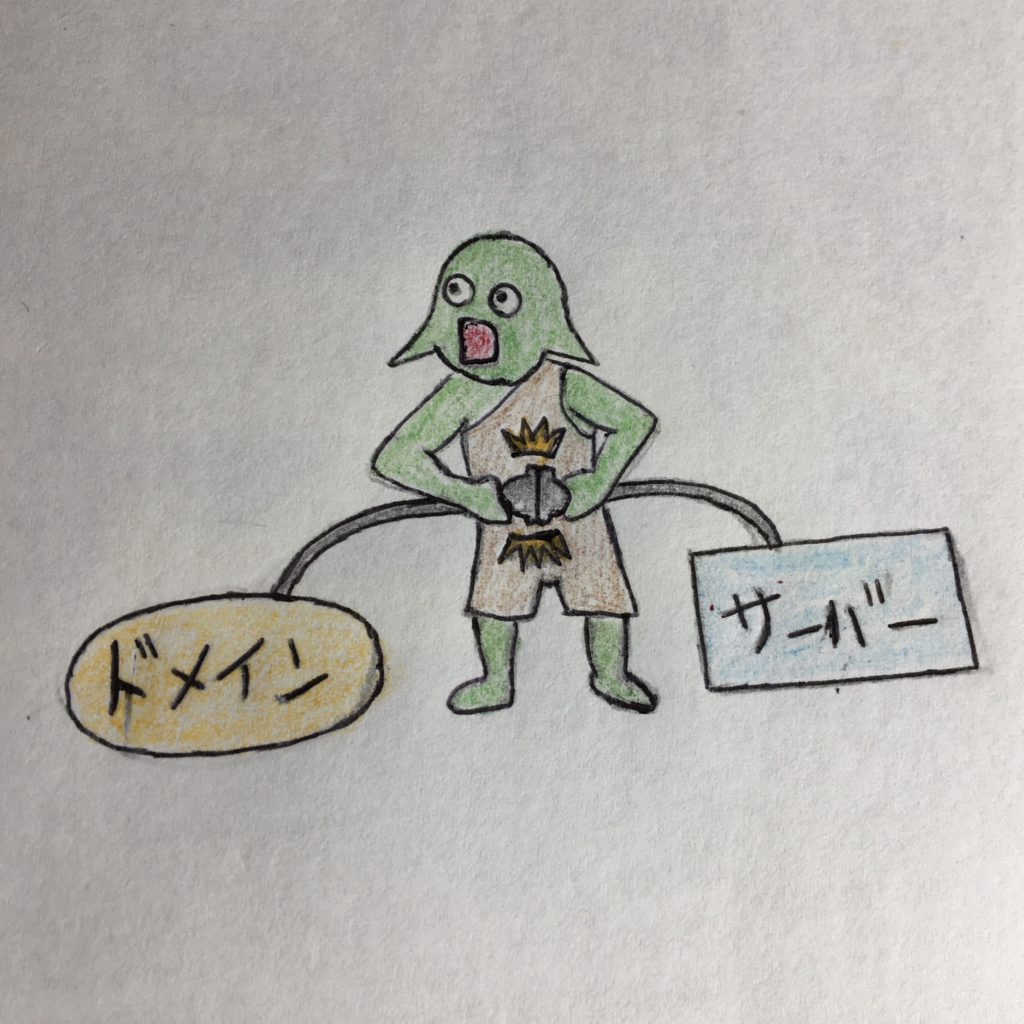
WordPressをインストールする
こちらもエックスサーバーで詳しく説明されています。
WordPress簡単インストール ←これを見てもらえば一発です!

エックスサーバー様が説明されているので、私に出番など無かった…
最後に
今回WordPressでブログを始める手順をまとめた目的は、奥さんの「作り方がわからない!」がきっかけでした。
奥さんがブログを始めることになったら、これをもとにブログを開設してもらおうと思います。(実験の時間だ…笑)
もし、ブログに興味を持っていて作り方がわからないという方はぜひお試しあれ…!

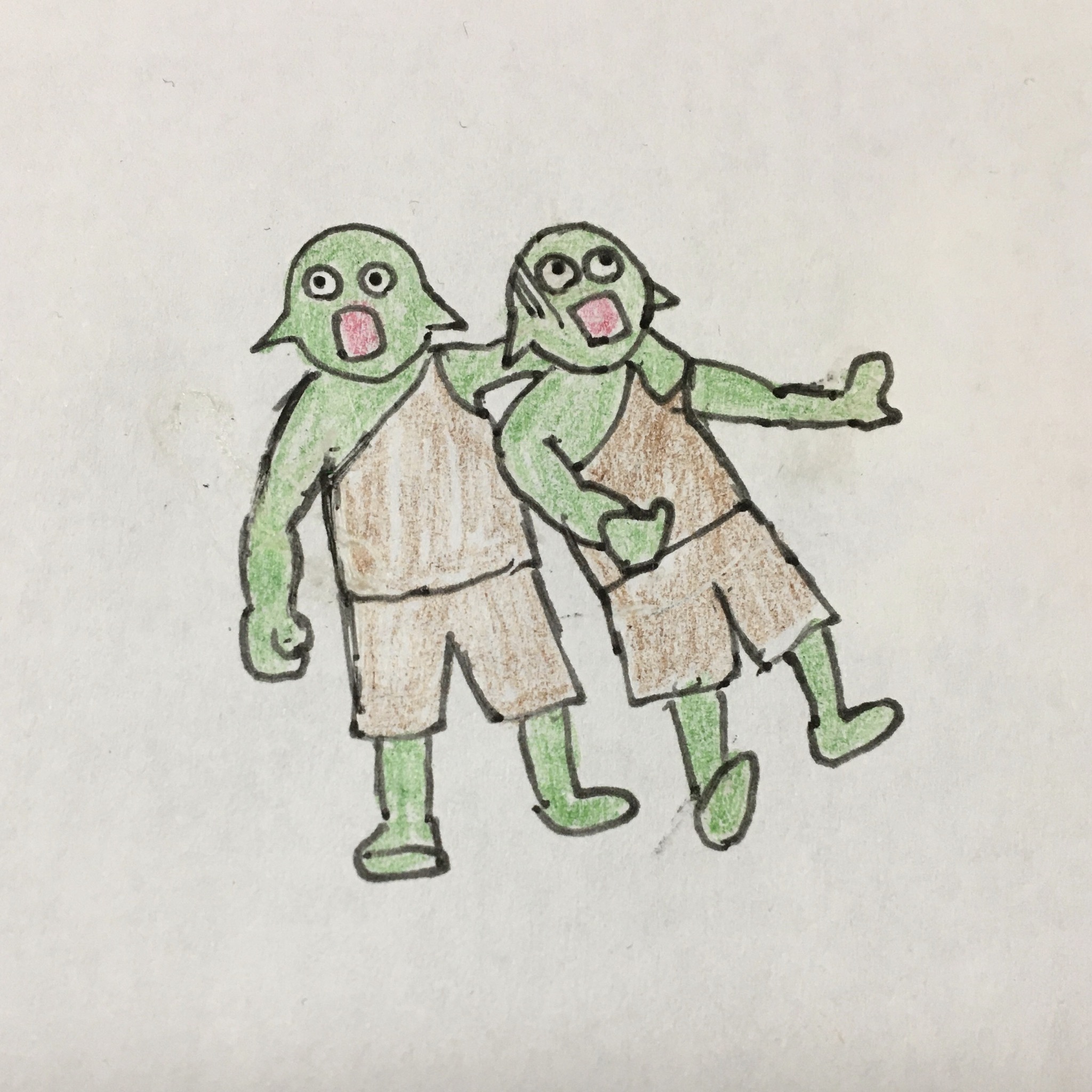
コメント